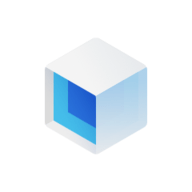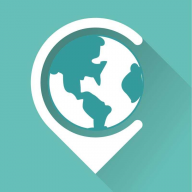
画世界与画世界Pro皆出自同一团队之手。画世界Pro专为大屏优化,功能丰富多样。这里有多款笔刷供画师挑选,还能自定义笔刷,大大提升创作效率。众多特色功能等你探索发现。无论何时何地,大家都能免费在线绘画。快来下载,开启创作之旅吧!
画世界Pro导入参考图
1.在本站下载安装画世界Pro,打开以后进入App
2. 在左侧菜单栏中,点击那个带有四个小正方形的图标,随后找到并点击【参考】。
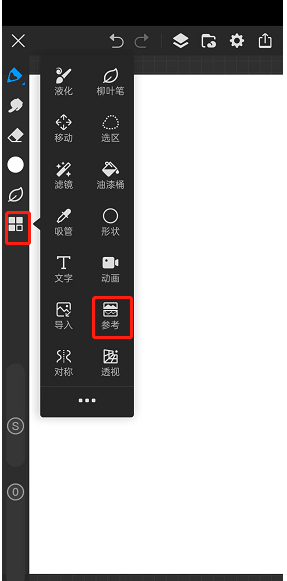
3. 点击之后,在画布的左上角会出现一个名为【参考】的小界面,此时需选择【添加参考图片】。
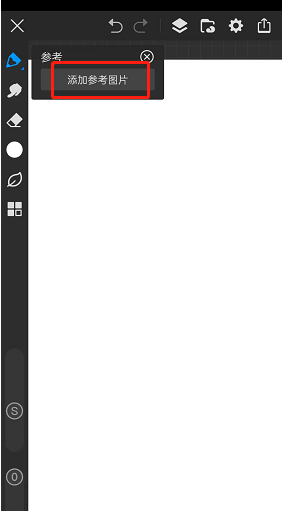
4. 插入完成的图片会显示在【参考】界面,此窗口不仅能够随意拖动,其大小也可自由调节。
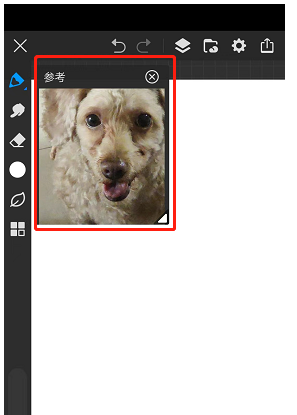
1. 第一步,先下载画世界pro并打开软件。若进入创作界面后显示空白,那么就需要点击“+”来创建新的画板。
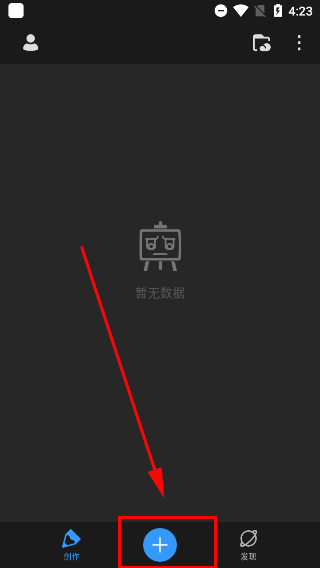
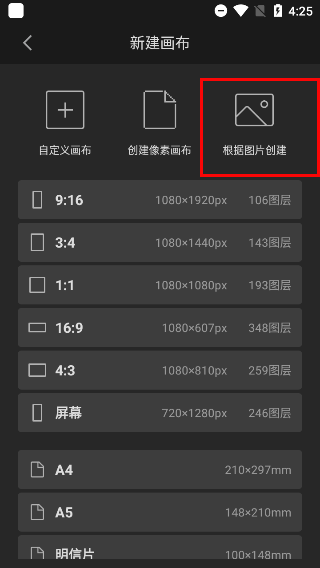
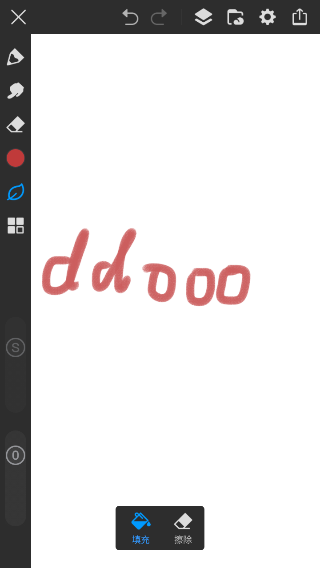
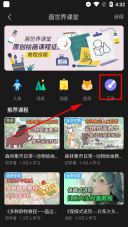
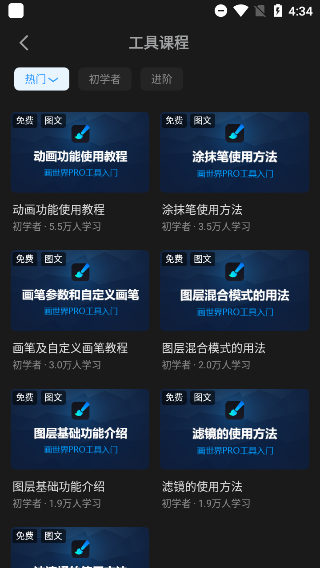
画世界Pro怎么导出透明背景
1. 第一步,在手机上打开画世界Pro,接着新建画布,在画布上绘制图案,完成图案绘制后,将背景图层隐藏起来。
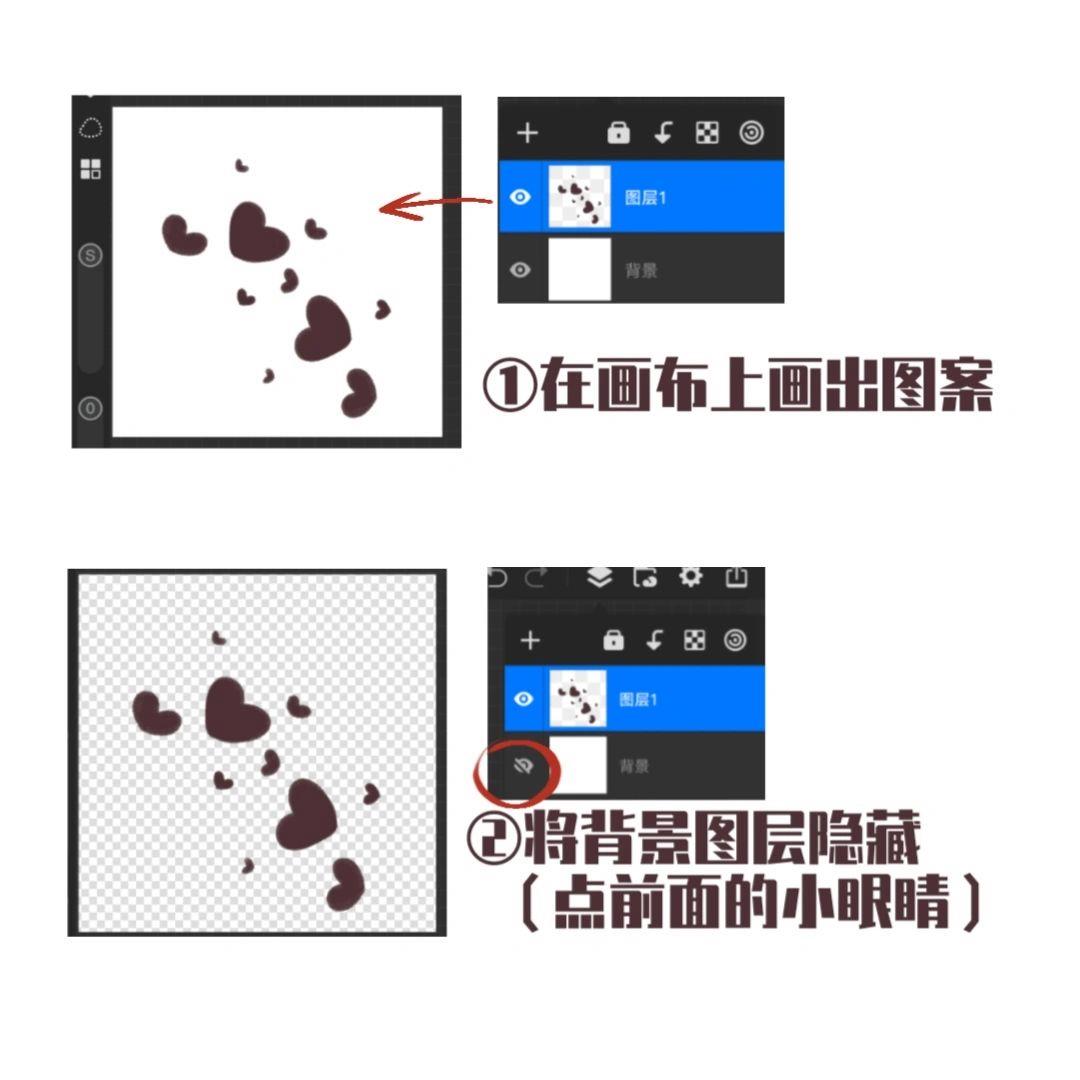
2. 轻点右上角的三条横线,接着在弹出选项中选取【导出】功能,随后选择PNG格式。
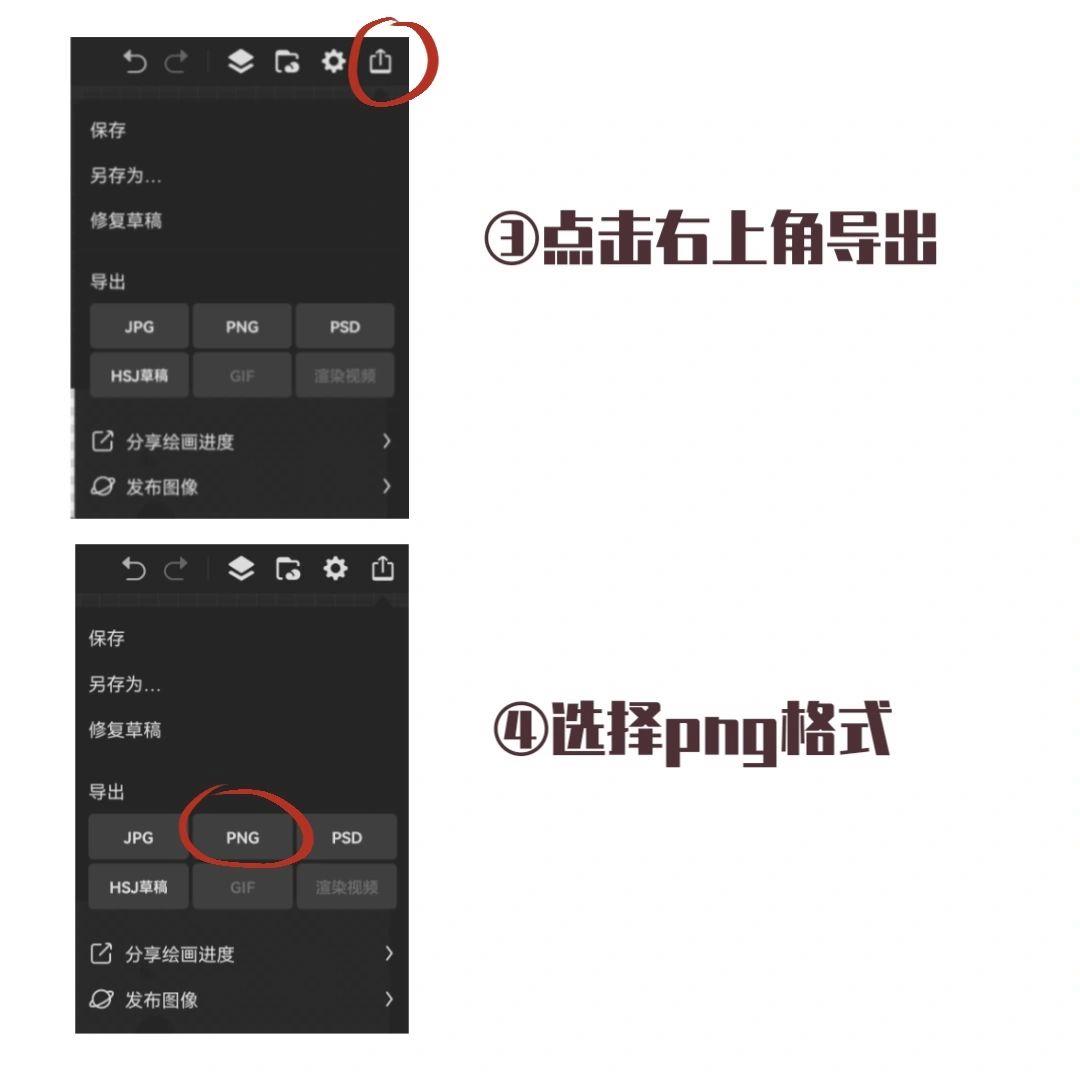
3. 选择导出至【相册】,这样更便于查看。完成导出后,打开相册进行查看,若显示为PNG格式,即表示导出成功。
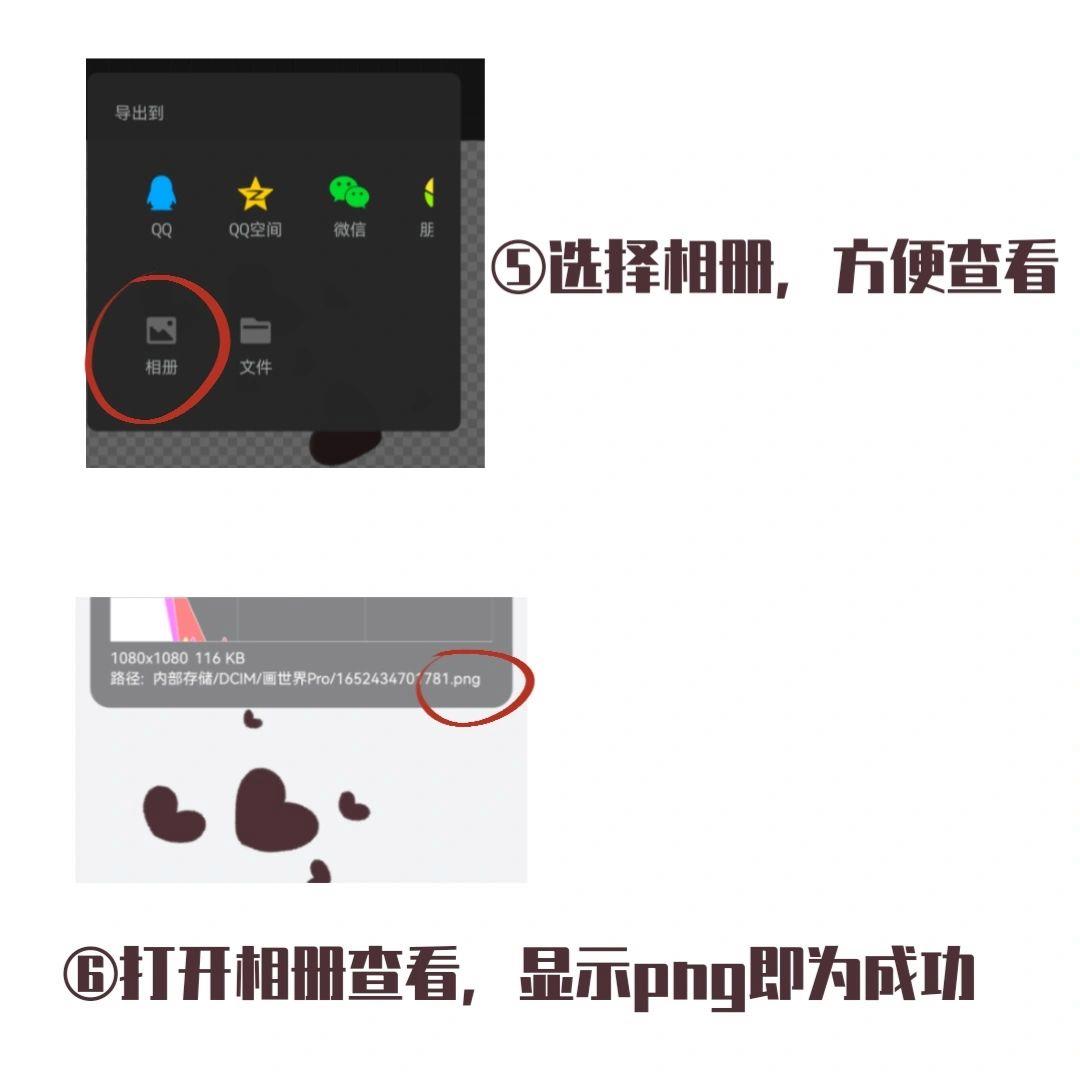
画世界Pro怎么上色不遮盖线稿
1首先,打开画世界Pro应用程序,待进入画世界Pro的首页后,找到并点击页面上的【开始创作】按钮。
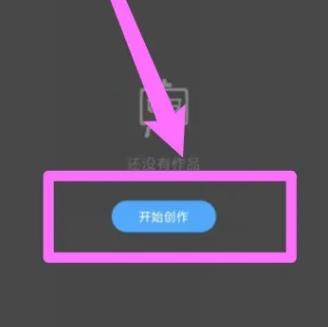
2.点击新建画布,根据实际需要创建合适的画布尺寸
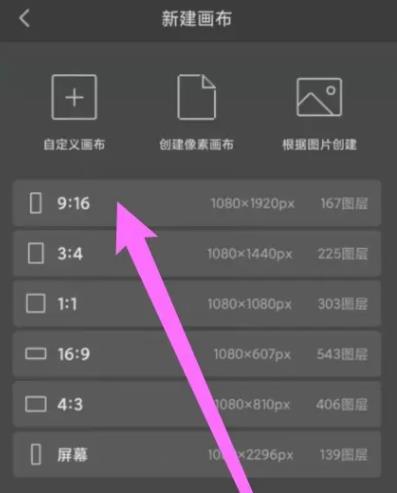
3.打开四叶草图标,点击导入,选择合适的线稿导入
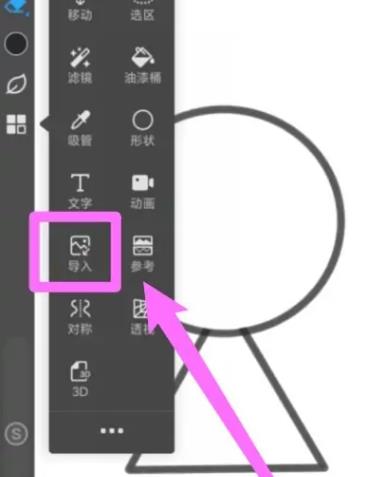
4.打开图层,点击加号新建空白图层
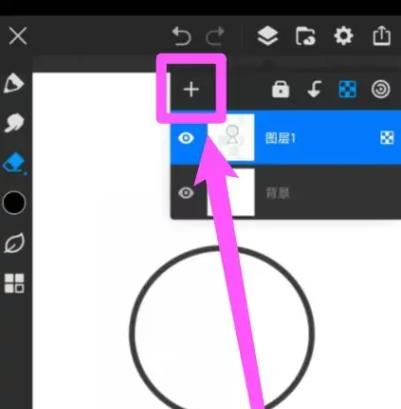
5.长按新建的空白图层至线稿图层下方,将上色区域进行涂抹
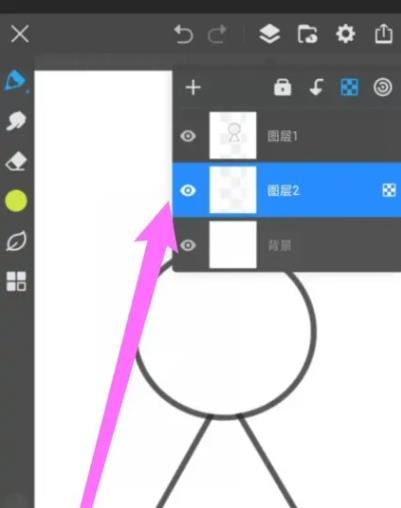
6.颜色涂抹后,点击锁定像素按钮
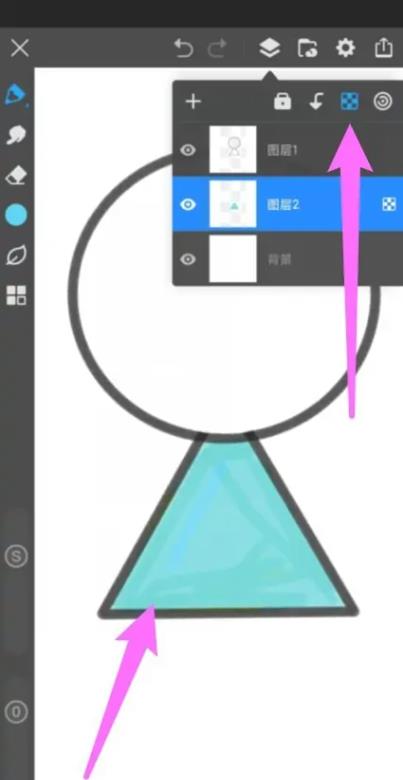
7.选择合适的颜色,使用画笔进行涂抹即可完成上色
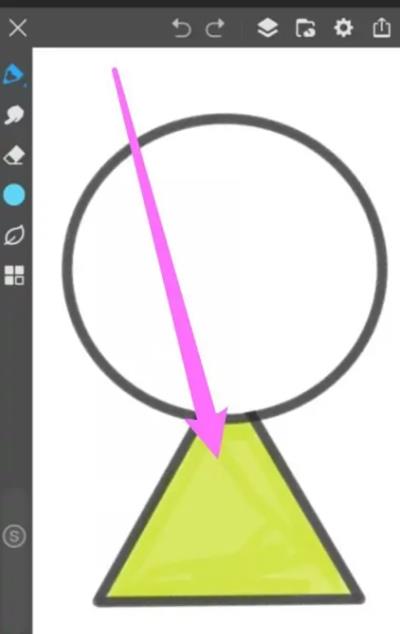
画世界Pro更新内容
V3.0.1 更新说明
1、优化部分手机端界面显示异常的问题
2、优化部分ABR格式笔刷导入的效果
3、在绘画界面-设置里增加了云盘的入口
4、修复了一些可能出现的闪退问题
5、其他问题修复及优化